
- Autor John Day [email protected].
- Public 2024-01-30 11:44.
- Modificat ultima dată 2025-01-23 15:04.


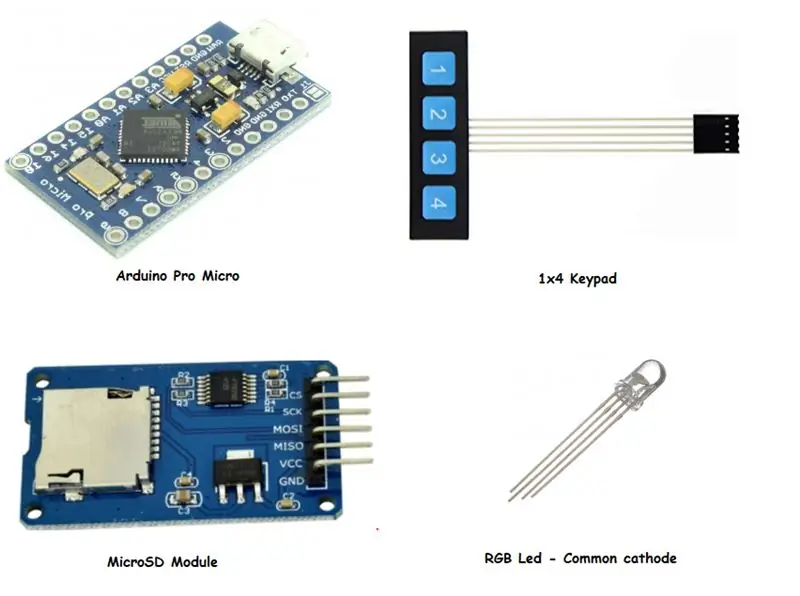
ScriptBox este un dispozitiv bazat pe arduino, recunoscut de computer ca o tastatură, care poate fi utilizat pentru injectarea tastelor.
Avantajele utilizării ScriptBox sunt:
- Puteți utiliza un pin pentru a debloca ScriptBox, astfel încât numai dvs. îl puteți utiliza
- Puteți avea câte scripturi doriți
- Puteți vizualiza starea curentă a ScriptBox-ului dvs. (rulare, eroare, standby etc.) cu ajutorul ledului RGB
Pasul 1: părți necesare pentru a crea ScriptBox
Dacă doriți să vă construiți propriul ScriptBox, veți avea nevoie de următoarele părți:
- Arduino Pro Micro
- Modulul MicroSd
- Tastatură 1x4
- Led RGB - catod comun
- 3 x rezistență de 330 ohmi (am folosit rezistență de 220 ohmi, dar lumina emisă de ledul RGB este puternică și incomodă
- Cutie tipărită 3D (vor fi furnizate mai multe informații)
- Card microSD
Pasul 2: Diagrama conexiunilor
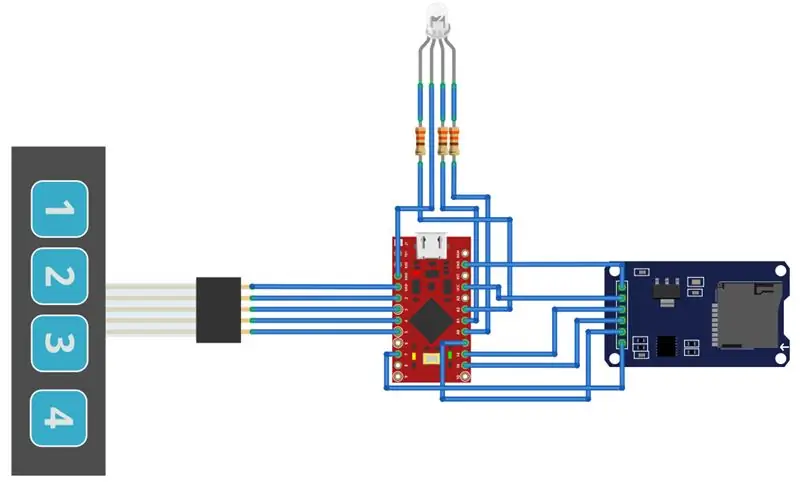
Am făcut următoarele conexiuni:
Tastatură 1x4 - Arduino Pro Micro
pinul 1 cu pinul 2
pinul 2 cu pinul 3
pinul 3 cu pinul 4
pinul 4 cu pinul 5
pinul 5 cu GND
Led RGB - Arduino Pro Micro
GND cu GND
Cei 3 pini de pe Ledul RGB (folosind rezistențele - vezi diagrama) cu 18, 19, 20 (A0, A1, A2) pini Arduino.
Notă: Dacă nu găsiți ordinea corectă pentru conectarea pinilor, Ledul RGB va reprezenta diferite stări ale ScriptBox cu culori diferite de cele pe care le aleg. De exemplu: În loc să afișeze o lumină roșie când pinul a fost greșit, va afișa o lumină albastră. Pentru a remedia acest lucru aveți 2 opțiuni:
1. Modificați inițializarea pinilor LED RGB în cod de la Pasul 4 (sugerat):
// Pinii LED RGB
int redPin = 18; int greenPin = 19; int BluePin = 20;
Deci, dacă aveți culoarea albastră atunci când pinul a fost greșit în loc de roșu, puteți trece la această configurare:
// Pinii LED RGB
int redPin = 20; int greenPin = 19; int BluePin = 18;
2. Încercați să găsiți ordinea corectă de conectare a pinului
Modulul MicroSD - Arduino Pro Micro:
GND cu GND
VCC cu VCC
MISO cu MISO (pinul 14)
MOSI cu MOSI (pinul 16)
SCK cu SCLK (pinul 15)
CS cu pinul 7
Recomandat:
Cum să faci 4G LTE dublă antenă BiQuade Pași simpli: 3 pași

Cum să fac 4G LTE Double BiQuade Antenna Pași simpli: De cele mai multe ori mă confrunt, nu am o putere de semnal bună pentru lucrările mele de zi cu zi. Asa de. Căut și încerc diferite tipuri de antenă, dar nu funcționează. După un timp pierdut, am găsit o antenă pe care sper să o fac și să o testez, pentru că nu se bazează pe principiul
Design de joc în Flick în 5 pași: 5 pași

Designul jocului în Flick în 5 pași: Flick este un mod foarte simplu de a crea un joc, în special ceva de genul puzzle, roman vizual sau joc de aventură
Sistemul de alertă pentru parcarea inversă a autovehiculului Arduino - Pași cu pași: 4 pași

Sistemul de alertă pentru parcarea inversă a autovehiculului Arduino | Pași cu pas: în acest proiect, voi proiecta un senzor senzor de parcare inversă Arduino Car Circuit folosind senzorul cu ultrasunete Arduino UNO și HC-SR04. Acest sistem de avertizare auto bazat pe Arduino poate fi utilizat pentru navigație autonomă, autonomie robotică și alte r
Detectarea feței pe Raspberry Pi 4B în 3 pași: 3 pași

Detectarea feței pe Raspberry Pi 4B în 3 pași: În acest instructabil vom efectua detectarea feței pe Raspberry Pi 4 cu Shunya O / S folosind Biblioteca Shunyaface. Shunyaface este o bibliotecă de recunoaștere / detectare a feței. Proiectul își propune să obțină cea mai rapidă viteză de detectare și recunoaștere cu
Cum să faci un contor de pași ?: 3 pași (cu imagini)

Cum să fac un contor de pași ?: obișnuiam să performez bine la multe sporturi: mersul pe jos, alergatul, mersul pe bicicletă, jocul de badminton etc. Îmi place să călăresc să călătoresc în preajmă. Ei bine, uită-te la burtica mea ostilă …… Ei bine, oricum, decid să reîncep să fac mișcare. Ce echipament ar trebui să pregătesc?
